Jak změnit barvu tabulky v aplikaci Word 2013
Tabulky jsou skvělý způsob, jak zobrazit skupiny informací v dokumentu aplikace Word. Rozvržení mřížky nabízí organizační možnost, kterou je obtížné dosáhnout se strukturou odstavců, která je obvykle spojena s dokumenty Wordu.
Tabulka v aplikaci Microsoft Word však může vypadat trochu nudně s výchozím nastavením, takže se můžete rozhodnout změnit barvu tabulky aplikace Word. Toho lze dosáhnout úpravou barev hranic a následnou změnou celé tabulky.
Změnit barvu tabulky v aplikaci Microsoft Word 2013
Kroky v tomto článku vám ukážou, jak změnit barvu tabulky v aplikaci Word 2013. To ovlivní barvu čar v řádcích a sloupcích. Pokud chcete změnit barvu textu v tabulce, můžete postupovat podle kroků v tomto článku, ale místo celého dokumentu vyberte pouze tabulku.
Krok 1: Otevřete dokument obsahující tabulku, pro kterou chcete změnit barvu.
Krok 2: Klikněte dovnitř jedné z buněk tabulky, která zobrazí nabídku Nástroje tabulky v horní části okna.

Krok 3: Klikněte na kartu Rozvržení v části Nástroje tabulky v horní části okna.
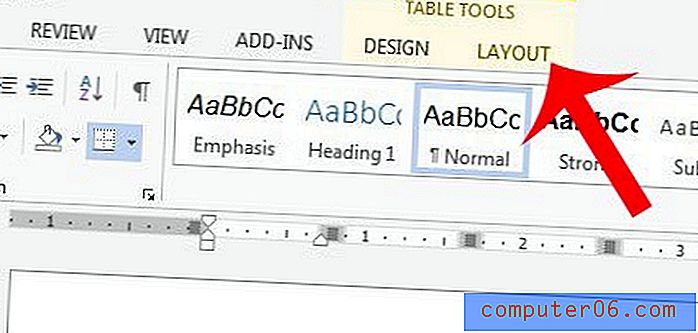
Krok 4: Klikněte na tlačítko Vlastnosti v části Tabulka na levé straně navigační pásky.
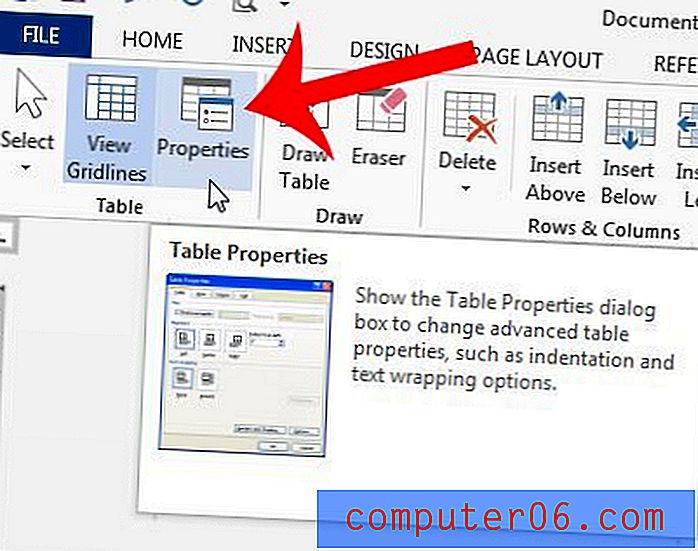
Krok 5: Klikněte na tlačítko Ohraničení a stínování .
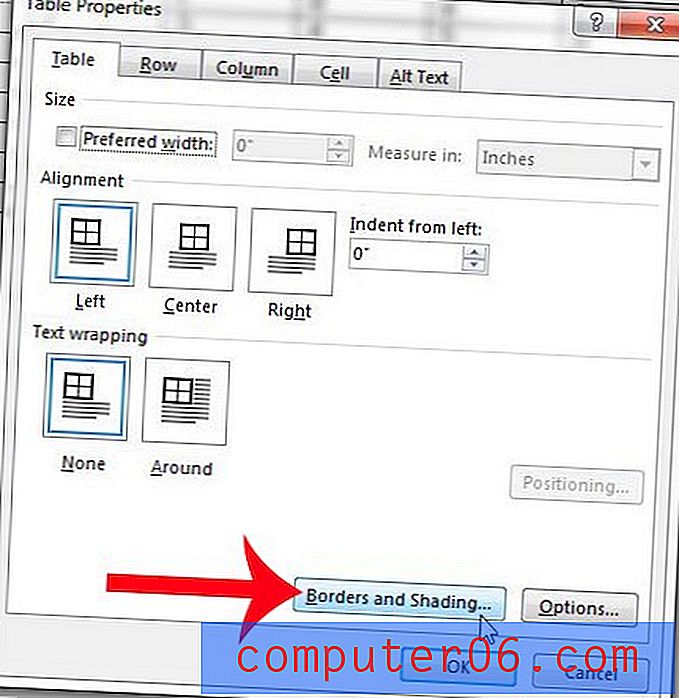
Krok 6: Klikněte na Vše v levé části okna.
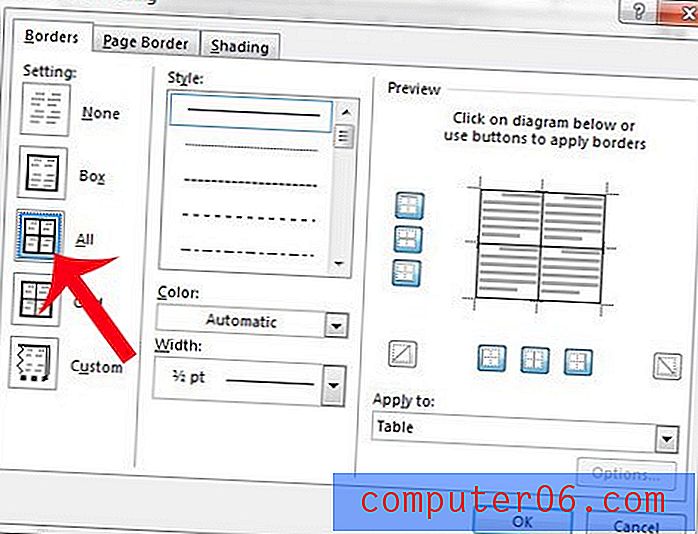
Krok 7: Klepněte na rozevírací nabídku pod barvou a poté na barvu, kterou chcete použít pro tabulku.
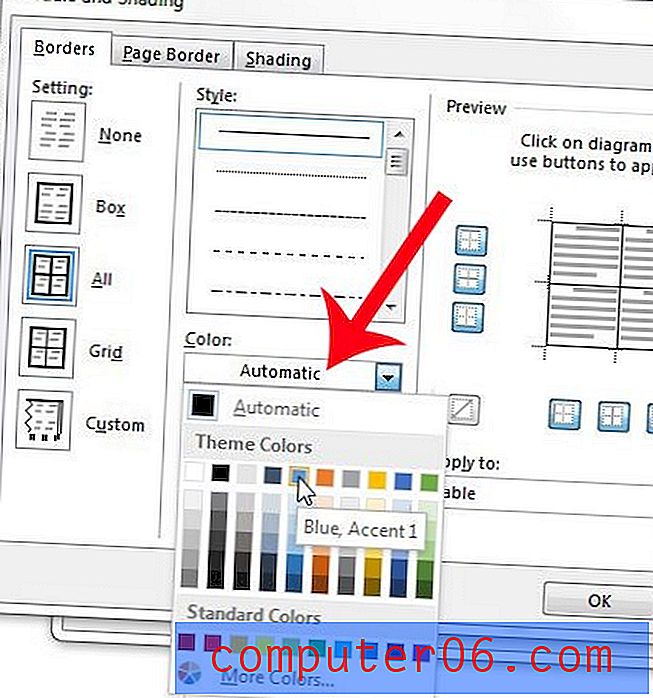
Krok 8: Proveďte jakékoli další změny stylu ohraničení tabulky nebo šířky čáry, ujistěte se, že je vybrána tabulka pod položkou Použít na na pravé straně okna, a potom klepněte na tlačítko OK .
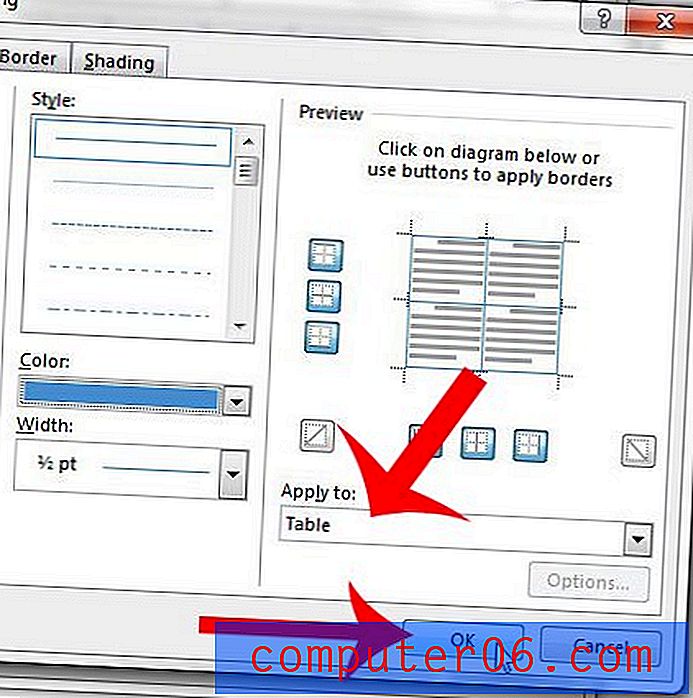
Krok 9: Klikněte na tlačítko OK v dolní části okna Vlastnosti tabulky, poté se vybraná barva použije v tabulce.
Chcete svůj stůl ještě více přizpůsobit? Naučte se, jak přidat mezery mezi buňkami tabulky a dát vašemu stolu jedinečný vzhled.



